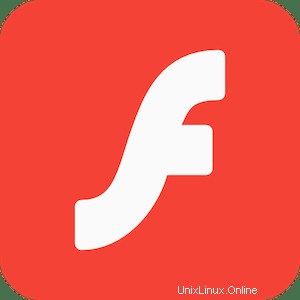
この記事では、Ubuntu 18.04 LTS に Adobe Flash Player をインストールして構成するために必要な手順について説明しました。このチュートリアルを続行する前に、sudo 権限を持つユーザーとしてログインしていることを確認してください。このチュートリアルのすべてのコマンドは、root 以外のユーザーとして実行する必要があります。
Flash は Web ブラウザのプラグインで、一部の Web サイトで動画を視聴したり、インタラクティブな Web ページを使用したりできます。より最新のソリューションである HTML5 がますます提供されるようになっていますが、Flash なしでは機能しない Web サイトがまだいくつかあります。
Ubuntu に Adobe Flash Player をインストール
ステップ 1. まず、Ubuntu サーバーにパッケージのインストールを開始する前に、すべてのシステム パッケージが更新されていることを確認することを常にお勧めします。
sudo apt update sudo apt upgrade
ステップ 2:Adobe Flash プラグインをインストールします。
Flash プラグインは Ubuntu 18.04 のデフォルト リポジトリで利用できるため、次のようにインストールできます:
apt install flashplugin-installer
Adobe の Flash ヘルプ ページにアクセスして [今すぐ確認] ボタンをクリックすると、Flash が正しくインストールされていることを確認できます。
Ubuntu 18.04 に Adobe Flash Player をインストールするために必要なことはこれだけです。この簡単なヒントがお役に立てば幸いです。質問や提案がある場合は、下にコメントを残してください。